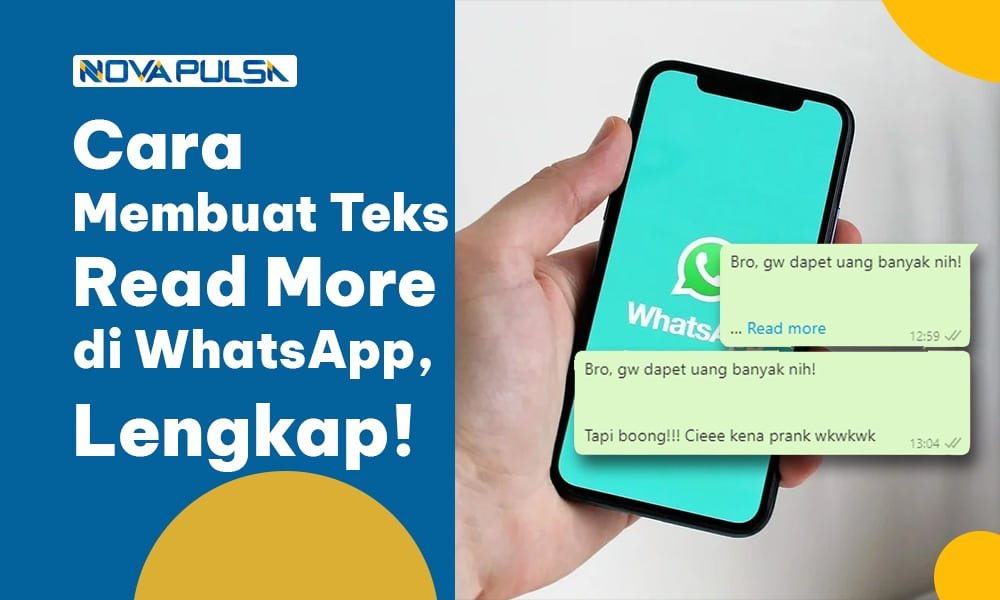WhatsApp memiliki fitur menarik yang disebut ‘read more’ atau ‘baca selengkapnya’ yang memungkinkan pengguna menyembunyikan sebagian konten pesan. Cara membuat teks read more di WhatsApp tidaklah sulit jika Anda mengetahui triknya. Berikut panduan lengkap untuk membuatnya.
Daftar Isi
- 1 Apa Itu Fitur Read More di WhatsApp?
- 2 Cara Membuat Teks Read More di WhatsApp Menggunakan Tools
- 3 Cara Membuat Teks Read More di WhatsApp Tanpa Tools Tambahan
- 4 Tips Menggunakan Fitur Read More di WhatsApp
- 5 Keuntungan Menggunakan Fitur Read More di WhatsApp
- 6 Contoh Penggunaan Fitur Read More di WhatsApp
- 7 Kesimpulan
Apa Itu Fitur Read More di WhatsApp?
Fitur ‘read more’ di WhatsApp memungkinkan pengguna untuk mengirim pesan teks panjang tanpa memenuhi layar penerima. Jika pesan Anda lebih dari 10 paragraf, WhatsApp akan otomatis memotong pesan dan menampilkan tulisan berwarna biru ‘baca selengkapnya’ atau ‘read more’. Ketika penerima mengklik tulisan tersebut, seluruh isi pesan akan muncul. Fitur ini sangat berguna untuk menjaga percakapan tetap ringkas dan tidak mengganggu obrolan lainnya. Selain itu, banyak pengguna memanfaatkan fitur ini untuk menambah rasa penasaran penerima sehingga mereka terdorong untuk mengklik ‘read more’.
Cara Membuat Teks Read More di WhatsApp Menggunakan Tools
Anda dapat membuat pesan dengan fitur ‘read more’ di WhatsApp menggunakan bantuan situs web. Berikut langkah-langkahnya:
-
Akses Situs Tertentu
Buka situs yi-jiayu.github.io/whatsapp-spoilers melalui peramban Anda. Situs ini dirancang khusus untuk membuat teks read more di WhatsApp dengan mudah. -
Masukkan Kalimat Awalan
Ketikkan kalimat pembuka pada kolom spoiler yang tersedia. Kalimat pembuka ini akan menjadi bagian yang langsung terlihat oleh penerima sebelum mereka mengklik ‘read more’. Pastikan kalimat ini menarik perhatian agar penerima tertarik untuk membaca lebih lanjut. -
Pilih Jenis Pemisah
Di kolom Separator, pilih jenis pemisah yang Anda inginkan. Ada dua opsi yang bisa dipilih, yaitu ‘Single Space’ atau ‘3 Lines’. Pemisah ini akan menentukan bagaimana teks Anda terpotong dan kapan ‘read more’ muncul. Pilihan ‘Single Space’ akan membuat pemisah berupa satu spasi, sementara ‘3 Lines’ akan membuat pemisah dengan tiga baris kosong. -
Masukkan Isi Pesan
Ketikkan kalimat lanjutan atau isi pesan pada kolom Content. Pastikan isi pesan ini menarik dan informatif agar penerima merasa tertarik untuk mengklik ‘read more’. -
Klik Tombol Submit
Setelah semua terisi, klik tombol Submit. Situs akan memproses teks Anda dan menghasilkan pesan yang siap digunakan di WhatsApp. -
Salin Pesan
Pesan yang telah dibuat akan muncul secara otomatis pada kolom Message. Klik opsi Copy to Clipboard untuk menyalin pesan. Dengan menyalin pesan ini, Anda bisa langsung menempelkannya di obrolan WhatsApp. -
Tempel Pesan di WhatsApp
Buka aplikasi WhatsApp dan tempel pesan yang telah disalin ke kontak tujuan Anda. Pesan ini akan tampil dengan ‘read more’ yang bisa diklik oleh penerima.
Cara Membuat Teks Read More di WhatsApp Tanpa Tools Tambahan
Selain menggunakan tools tambahan, Anda juga dapat membuat teks read more di WhatsApp dengan cara manual. Berikut caranya:
-
Buka Aplikasi WhatsApp
Pastikan aplikasi WhatsApp Anda sudah versi terbaru. Versi terbaru ini sering kali memiliki perbaikan bug dan fitur tambahan yang mendukung pembuatan teks read more dengan lebih baik. -
Pilih Kontak Tujuan
Pilih kontak yang akan menerima pesan panjang Anda. Kontak ini bisa berupa teman, keluarga, atau grup WhatsApp yang Anda kelola. -
Ketik Pesan Panjang
Tulis pesan dengan panjang minimal 10 paragraf. Pesan ini bisa berisi informasi penting, cerita menarik, atau detail yang ingin Anda sampaikan secara lengkap. -
Kirim Pesan
Setelah pesan memenuhi syarat panjang, kirim pesan tersebut. WhatsApp akan otomatis memotong pesan dan menampilkan opsi ‘read more’. -
Pesan Otomatis Terpotong
Pesan akan terkirim dengan otomatis terpotong dan menampilkan opsi ‘read more’ yang bisa diklik oleh penerima untuk menampilkan seluruh pesan. Fitur ini sangat berguna untuk menjaga percakapan tetap ringkas dan tidak membanjiri layar penerima dengan teks panjang.
Tips Menggunakan Fitur Read More di WhatsApp
Buat Pesan Menarik
Pastikan kalimat pertama pesan Anda menarik perhatian agar penerima tertarik untuk mengklik ‘read more’. Misalnya, Anda bisa memulai dengan pertanyaan menarik, fakta mengejutkan, atau pernyataan yang mengundang rasa ingin tahu. Kalimat pembuka yang kuat akan membuat penerima lebih cenderung untuk mengklik ‘read more’ dan membaca seluruh isi pesan Anda.
Manfaatkan untuk Kejutan
Gunakan fitur ini untuk menyembunyikan informasi penting atau kejutan yang membuat penerima penasaran. Misalnya, jika Anda ingin memberi tahu teman tentang acara kejutan atau berita penting, sembunyikan detailnya di balik ‘read more’. Ini akan meningkatkan rasa penasaran dan membuat penerima lebih bersemangat untuk membaca pesan Anda.
Jangan Berlebihan
Hindari penggunaan yang berlebihan agar pesan Anda tidak dianggap spam atau mengganggu. Penggunaan yang terlalu sering bisa membuat penerima merasa terganggu dan mengurangi efektivitas pesan Anda. Gunakan fitur ini dengan bijak dan hanya ketika benar-benar diperlukan untuk menyampaikan pesan panjang atau penting.
Sertakan Call to Action
Selain membuat penerima penasaran, tambahkan ajakan bertindak atau call to action di akhir pesan Anda. Misalnya, ajak penerima untuk memberikan tanggapan, mengikuti tautan tertentu, atau melakukan tindakan tertentu setelah membaca pesan. Ini akan membuat pesan Anda lebih interaktif dan mendorong penerima untuk merespons.
Coba Variasi Pemisah
Eksperimen dengan jenis pemisah yang berbeda untuk melihat mana yang paling efektif. Anda bisa mencoba ‘Single Space’ untuk pemisah yang lebih halus atau ‘3 Lines’ untuk pemisah yang lebih jelas. Variasi ini bisa mempengaruhi bagaimana pesan Anda diterima dan dibaca oleh penerima.
Uji Coba dengan Kontak Terdekat
Sebelum menggunakan fitur ini secara luas, lakukan uji coba dengan beberapa kontak terdekat. Minta mereka memberikan umpan balik tentang bagaimana pesan Anda tampil dan apakah fitur ‘read more’ berfungsi dengan baik. Umpan balik ini akan membantu Anda menyempurnakan teknik Anda dan memastikan pesan Anda diterima dengan baik.
Keuntungan Menggunakan Fitur Read More di WhatsApp
Menghemat Ruang di Layar
Dengan menggunakan fitur ‘read more’, Anda dapat mengirim pesan panjang tanpa memenuhi seluruh layar obrolan penerima. Ini sangat berguna untuk menjaga percakapan tetap ringkas dan mudah dibaca. Penerima dapat mengklik ‘read more’ jika mereka tertarik untuk membaca lebih lanjut, sehingga hanya pesan yang penting yang akan ditampilkan sepenuhnya.
Meningkatkan Interaksi
Fitur ‘read more’ dapat meningkatkan interaksi dengan penerima pesan. Dengan menyembunyikan sebagian konten, Anda membuat penerima penasaran dan mendorong mereka untuk mengklik ‘read more’. Ini dapat meningkatkan keterlibatan dan memastikan bahwa pesan Anda dibaca secara lengkap.
Mempermudah Penyampaian Informasi Panjang
Jika Anda perlu mengirim informasi yang sangat panjang, fitur ‘read more’ memungkinkan Anda untuk melakukannya tanpa mengganggu alur percakapan. Anda dapat menyampaikan detail penting atau penjelasan yang panjang dalam satu pesan tanpa memenuhi layar penerima dengan teks yang berlebihan.
Meningkatkan Profesionalitas Pesan
Menggunakan fitur ‘read more’ juga dapat meningkatkan profesionalitas pesan Anda. Dengan menyajikan pesan dalam format yang terstruktur dan tidak memenuhi layar penerima, Anda menunjukkan perhatian terhadap kenyamanan pembaca dan memberikan kesan yang lebih profesional.
Contoh Penggunaan Fitur Read More di WhatsApp
Pesan Bisnis
Jika Anda mengelola komunikasi bisnis melalui WhatsApp, fitur ‘read more’ dapat sangat berguna. Misalnya, saat mengirimkan laporan bulanan atau penjelasan rinci tentang produk atau layanan, Anda bisa menggunakan fitur ini untuk menjaga pesan tetap ringkas dan mudah dibaca.
Pengumuman Acara
Saat mengirim undangan atau pengumuman acara, Anda dapat menggunakan ‘read more’ untuk menyembunyikan detail tambahan seperti agenda acara, lokasi, dan informasi pendaftaran. Penerima dapat mengklik ‘read more’ untuk melihat detail lengkap tanpa harus melihat semua informasi sekaligus.
Pesan Pribadi
Untuk pesan pribadi yang panjang, seperti cerita atau pengalaman yang ingin Anda bagikan, fitur ‘read more’ membantu menjaga percakapan tetap ringkas. Misalnya, saat menceritakan liburan panjang atau memberikan update kehidupan, Anda bisa menggunakan fitur ini untuk menjaga pesan tetap teratur.
Baca Juga: Fitur Baru WhatsApp Business, Meta AI dan Centang Biru
Kesimpulan
Fitur ‘read more’ di WhatsApp memberikan fleksibilitas dalam mengirim pesan panjang tanpa memenuhi layar obrolan penerima. Dengan mengikuti panduan di atas, Anda dapat dengan mudah membuat teks read more di WhatsApp, baik menggunakan tools tambahan maupun secara manual. Fitur ini sangat berguna untuk menjaga percakapan tetap ringkas, meningkatkan interaksi, dan menyampaikan informasi panjang dengan lebih efektif. Selamat mencoba dan buat pesan Anda lebih menarik!